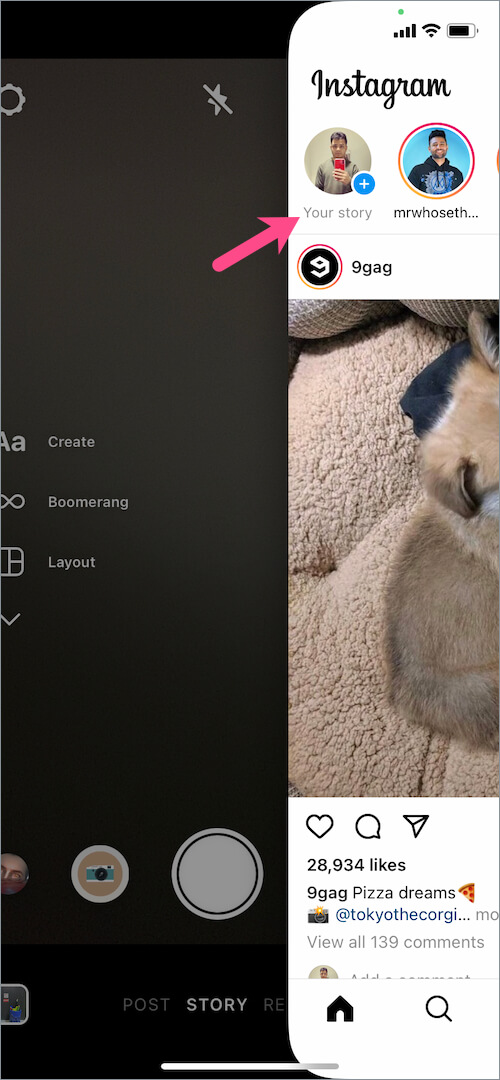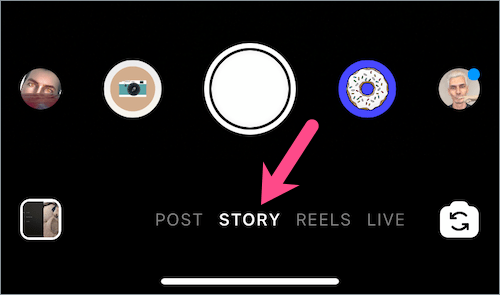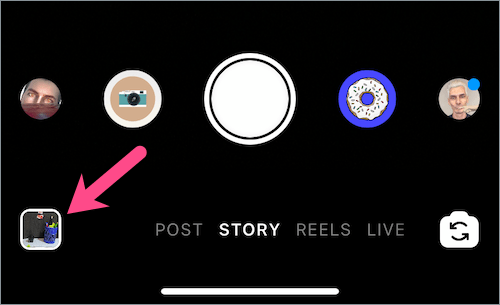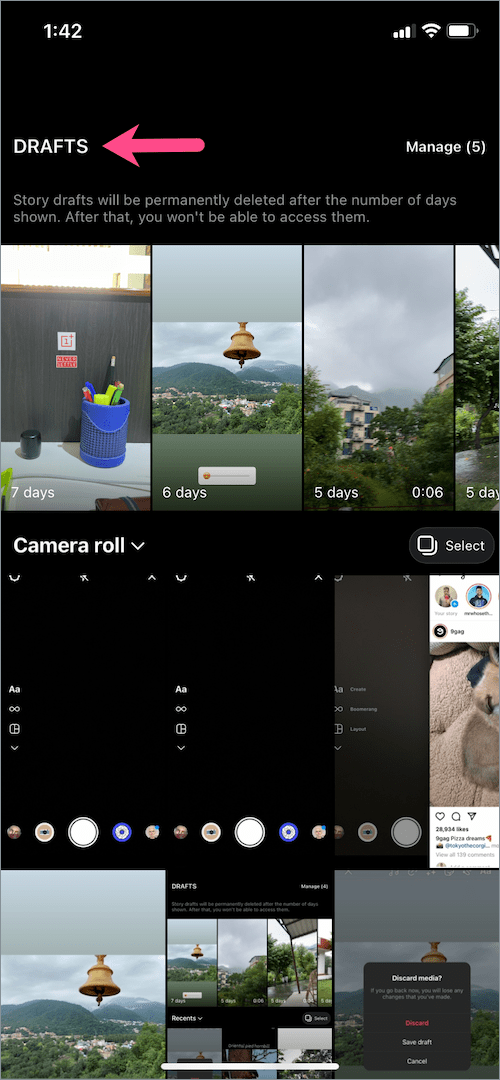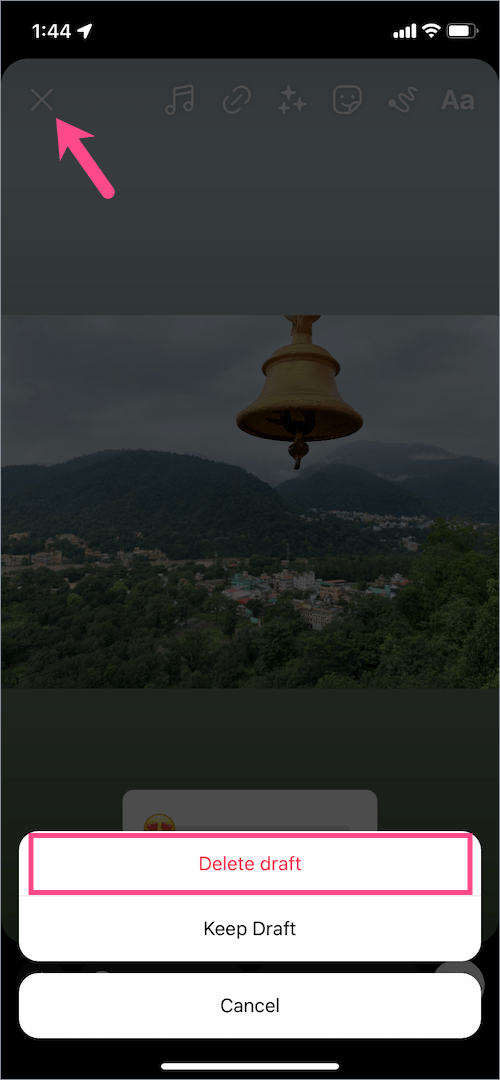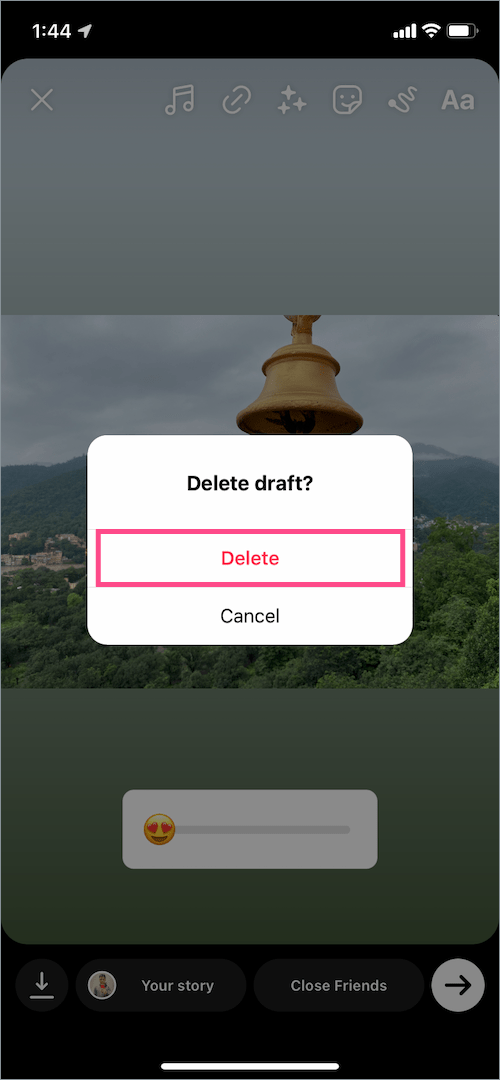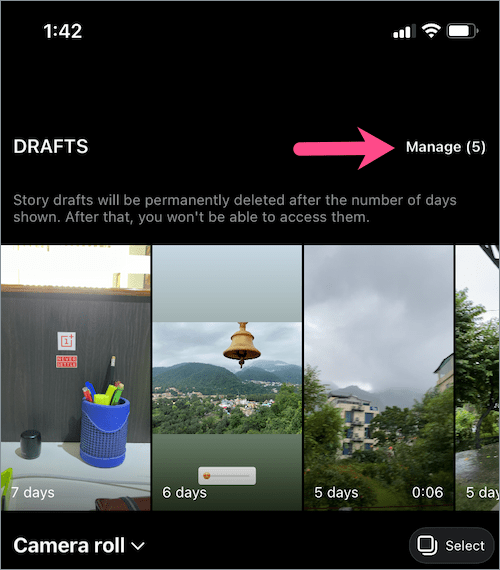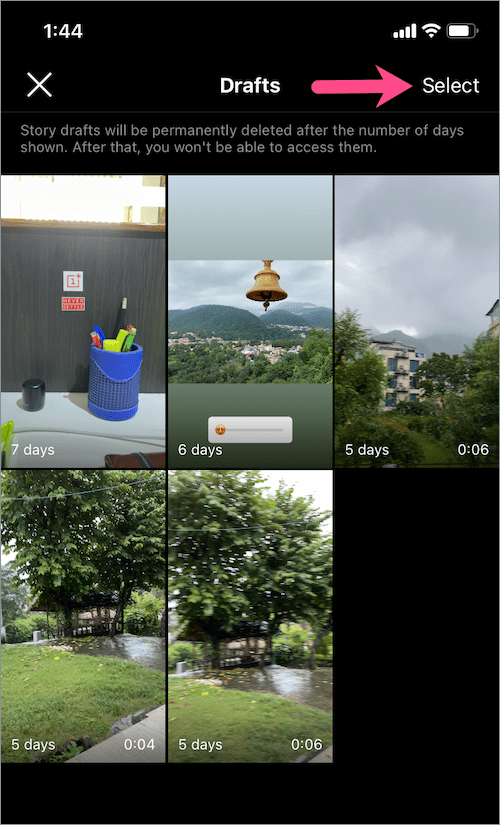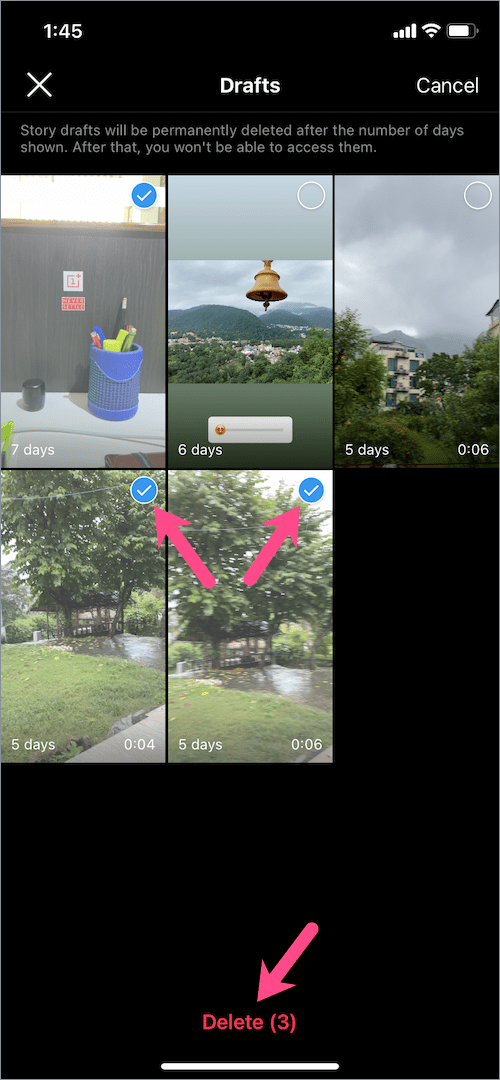Tilbage i marts i år drillede Instagram om den kommende historieudkast-funktion på sin platform. Nå, man kan nu gemme en Instagram-historie som et udkast, da den nævnte funktion globalt ruller ud til alle brugerne. For dem, der ikke er klar over, kunne Instagram-brugere indtil nu kun gemme deres opslag og ruller som kladder. Med historiekladder kan du begynde at redigere en historie, der endnu ikke er blevet udgivet, hvor du forlod. Dette er praktisk, da du ikke behøver at oprette og poste historien med det samme.
Men i modsætning til opslag og ruller, udløber Instagram-historier, der er gemt som kladder, automatisk syv dage efter, at du først har gemt dem. Selvom man kan downloade historien til deres enhed og uploade den igen, vil det ikke beholde de klistermærker, musik og andre effekter, du anvender.

Lad os uden videre se, hvordan du kan gemme historier som kladder, finde eller slette dem på Instagram til iPhone og Android.
BEMÆRK: For at få funktionen til historieudkast skal du sørge for, at du kører den seneste version af Instagram-appen.
Sådan får du adgang til historieudkast på Instagram
Hvor er mine Instagram-historieudkast? For at finde dine udkast til historier på Instagram 2021,
- Gå til Instagram-appen og stryg til højre på skærmen. Eller tryk på "Din historie" i øverste venstre hjørne.
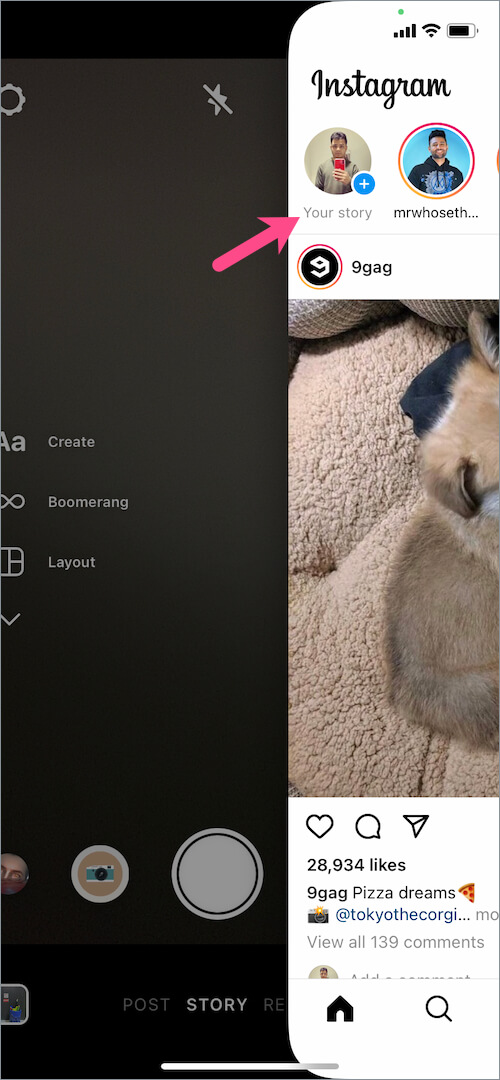
- Vælg 'Historie' fanen fra bunden af skærmen.
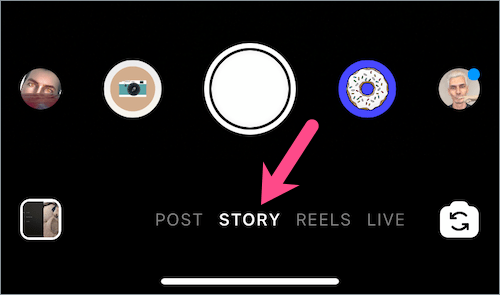
- Stryg op på skærmen, eller tryk på galleriikonet i nederste venstre hjørne.
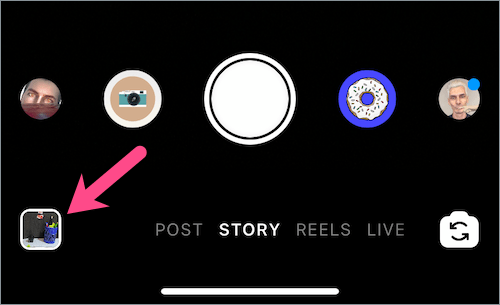
- Se efter Udkast afsnit øverst. Stryg gennem historieudkastene for at se dem alle, eller tryk på 'Administrer' i øverste højre hjørne.
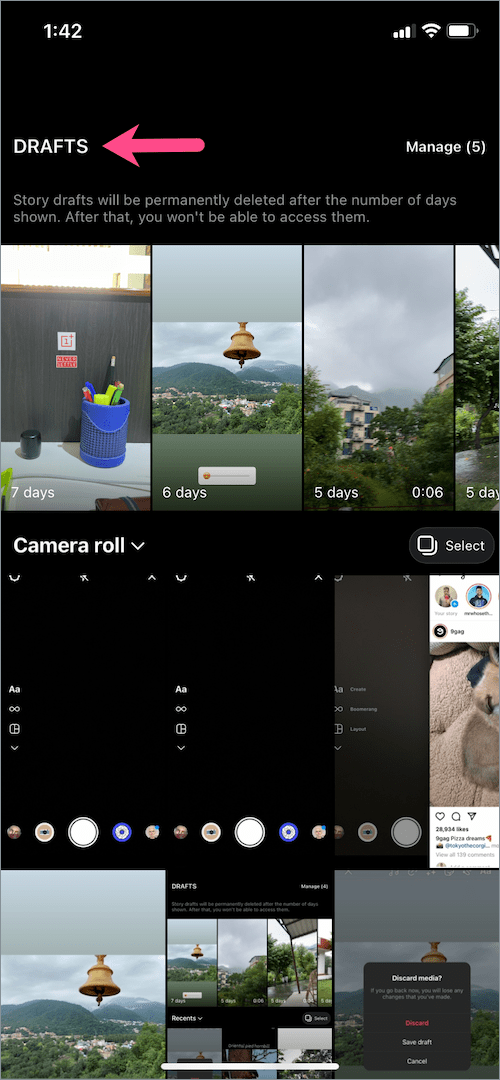
- Tryk på et bestemt udkast for at redigere det og dele det på din Instagram-historie.
RELATEREDE: Sådan finder du gemte udkast til ruller på Instagram
Sådan sletter du historieudkast på Instagram
Du kan ende med en masse uønskede træk over tid og vil måske gerne slippe af med dem. Nå, du kan nemt slette individuelle historier, der er gemt som kladder eller flere historieudkast på én gang.
For at slette en kladdehistorie på Instagram,
- Gå til fanen 'Hjem' i Instagram-appen.
- Stryg til venstre på skærmen, eller tryk på 'Din historie' øverst til venstre.
- Mens du er på fanen 'Story', skal du trykke på galleriikonet (nederst i venstre hjørne) eller stryge op på skærmen.
- Find og åbn et historieudkast, du vil slette, under afsnittet "Kladder".
- Tryk på X ikon (luk knap) i øverste venstre hjørne og vælg 'Slet kladde‘.
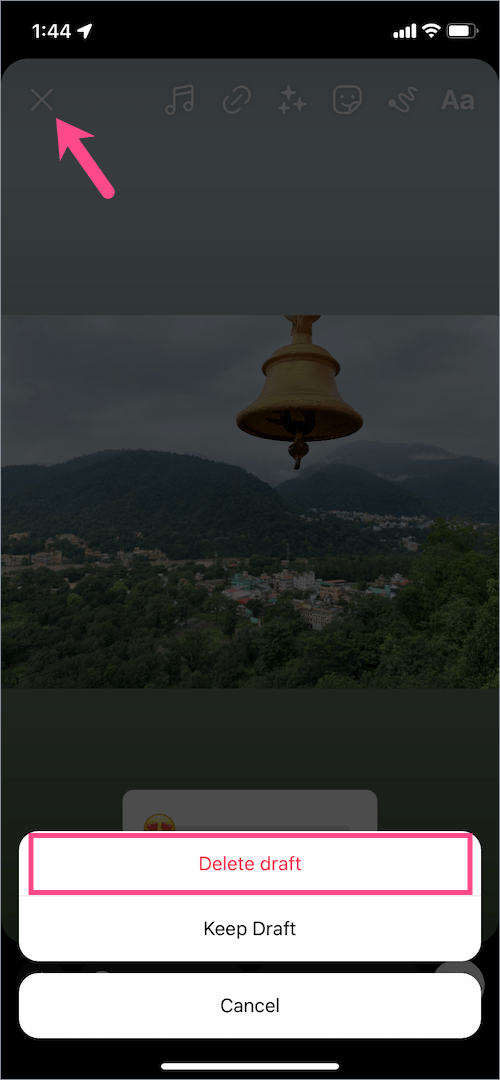
- Vælg 'Slet' igen i bekræftelsesboksen, der dukker op.
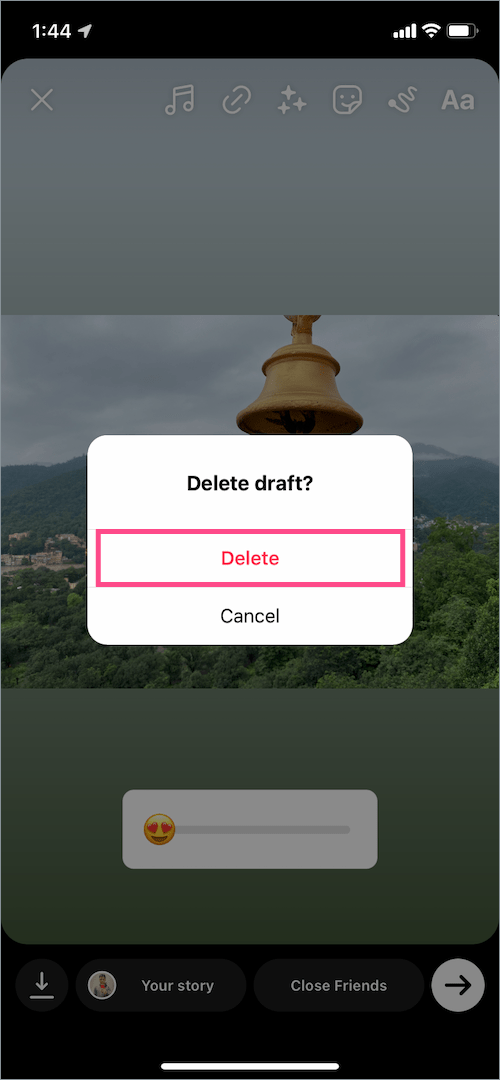
For at masseslette gemte kladdehistorier på Instagram,
- Tryk på 'Administrer' ud for Kladder.
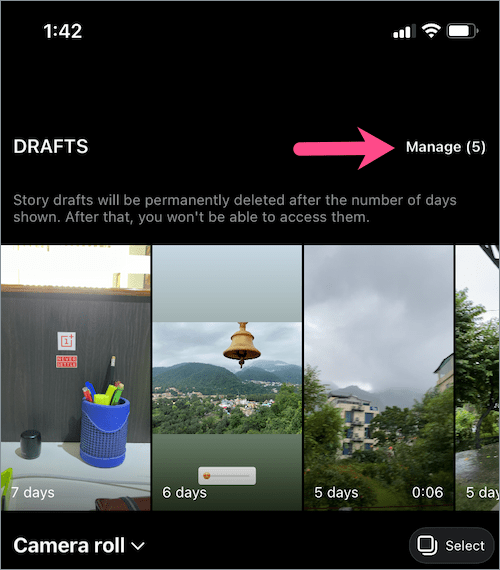
- Tryk på 'Vælg' i øverste højre hjørne.
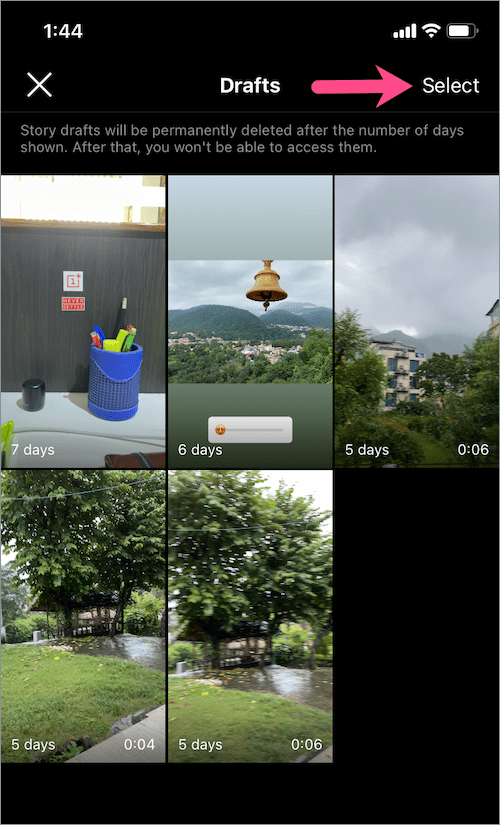
- Vælg alle de historieudkast, du vil slette på én gang.
- Tryk på 'Slet' nederst.
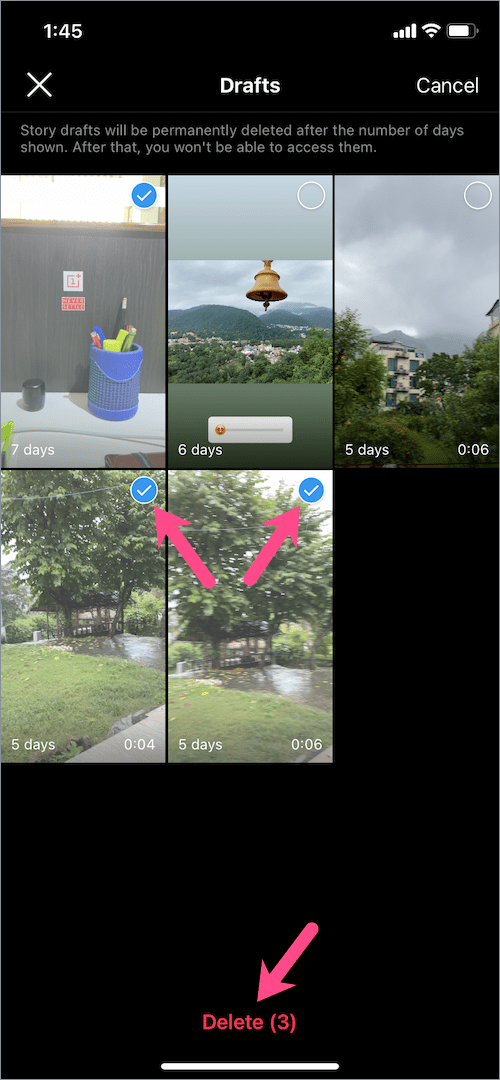
- Vælg 'Slet' igen for at bekræfte dit valg.
LÆS OGSÅ: Sådan sletter du udkast til ruller på Instagram
Sådan gemmer du en historie som kladde på Instagram
Historieudkast-funktionen fungerer på samme måde som, hvordan du gemmer kladder til Instagram-opslag og ruller.
For at lave historieudkast på Instagram skal du blot tilføje en ny historie og anvende de filtre eller effekter, du ønsker. Tryk derefter på X knap i øverste venstre hjørne for at afslutte historien. Hvis funktionen er tilgængelig, bør du se en ny "Gem kladde"-indstilling i popup-vinduet Kassér medie. Bare tryk på 'Gem kladdefor at gemme en ikke-publiceret historie i kladder og poste den senere på et passende tidspunkt.

Bemærk, at Instagram-historiekladder slettes permanent efter 7 dage. Appen viser også antallet af dage, hvorefter du ikke vil kunne få adgang til dine gemte kladder.
 Så sørg for at poste din kladdehistorie inden for syv dage, ellers bliver den permanent slettet.
Så sørg for at poste din kladdehistorie inden for syv dage, ellers bliver den permanent slettet.
Mere fra WebTrickz:
- Sådan får du vist gemte effekter på Instagram-historien og hjulene
- Sådan fjerner du gemte alle gemte opslag på én gang på Instagram